Spotify:禁用自动启动

如果Spotify每次启动计算机时自动打开,它可能会让人感到恼火。按照这些步骤禁用自动启动。

擁有專用於 Windows 操作系統的小型 SSD 最令人沮喪的部分之一是,某些軟件安裝程序根本不會為您提供在主驅動器之外安裝的選項。
甚至有些應用程序允許您將安裝數據存儲在輔助驅動器上,但仍將臨時文件或緩存文件放在主驅動器上。對於任何有興趣保持主驅動器整潔的人來說,這可能是一個主要問題。
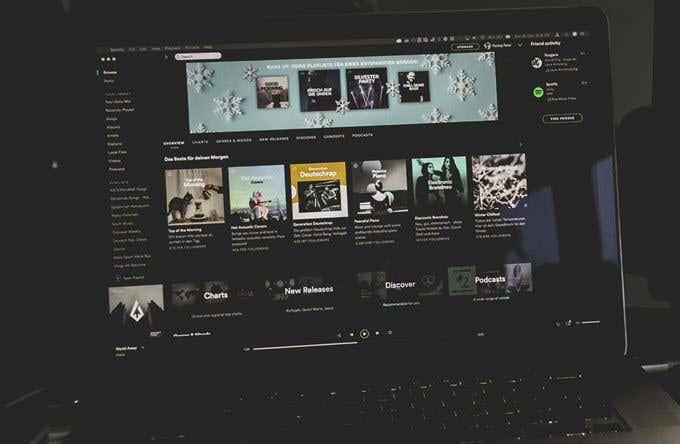
Spotify 是眾多 Windows 應用程序之一,您最終會發現它們佔用了一大堆空間。這是由於 Spotify 在本地緩存您的數據的方式,這樣您就不會不斷地從他們的服務器重新流式傳輸音樂。它是 Spotify 節省帶寬並立即傳送音樂而無需緩衝的一種方式。
不過,對於我們這些試圖節省寶貴磁盤空間的人來說,這是有代價的。並不是每個人都能負擔得起在主驅動器上存儲幾千兆字節的本地 Spotify 數據。好消息是有辦法解決這個問題。我們來談談如何將 Spotify 的本地緩存數據移動到 Windows 中的新位置。
在開始之前,請確保 Spotify 當前沒有在您的機器上運行,確保它已關閉。
按 Windows + R 鍵調出運行提示。在這裡,輸入 %localappdata%,然後按 Enter 鍵。

在打開的 Windows 資源管理器窗口中,找到 Spotify 文件夾並打開。其中的 Data 文件夾 包含所有緩存的音樂數據。您可以右鍵單擊它並選擇 屬性 查看其大小。

現在,打開第二個 Windows 資源管理器窗口,轉到您計劃將 Spotify 數據移動到的位置。按 Ctrl + V 粘貼文件夾。

確保這兩個文件夾的內容相同,然後返回到原始 Spotify 文件夾位置,選擇我們剛剛複製的 Data 文件夾,並按 Delete 鍵將其刪除。
再次按 Windows + R 鍵,輸入 cmd,然後按 Ctrl + Shift + Enter 執行提示符以管理員身份運行。

輸入以下命令:mklink /j ,其後是原始文件夾和新文件夾的路徑。
例如:mklink /j C:\Users\craig\AppData\Local\Spotify D:\craig\Spotify
注意:如果文件夾路徑包含空格,請將它們括在引號中。

成功創建目錄連接後,您將看到一條消息,並且 數據 文件夾會再次出現在我們原來的位置,這次帶有“小的快捷方式”圖標。

現在,當您在 Spotify 中播放音樂時,數據仍會緩存在原始文件夾中,而目錄連接會自動將其移動到新位置。这种方法不僅能有效釋放主驅動器空間,還能提升電腦性能。
對於那些每天使用 Spotify 的人來說,這個簡單的目錄連接技巧可以幫助您將所有數據存儲在任何驅動器上的任何文件夾中。您還可以查看我們如何使用符號鏈接將文件夾同步到 Dropbox 和 OneDrive!
如果Spotify每次启动计算机时自动打开,它可能会让人感到恼火。按照这些步骤禁用自动启动。
获取查看Spotify网络播放器、Android和Windows网络应用程序的播放历史的步骤。
您需要查看 Spotify 歌曲占用多少存储空间吗?以下是在 Android 和 Windows 设备上的操作步骤。
了解如何在Spotify上关闭听歌活动以保护您的音乐偏好私密,并享受您的音乐体验。
了解如何在 Discord 上播放音樂以提升您的遊戲體驗,並與朋友一起放鬆。
使用 Spotify 時遇到問題是常見的。以下是識別和解決這些問題的有效方法,幫助您更好地享受音樂。
您可以使用各種語言的 Spotify。了解如何更改 Android 設備和計算機上的語言,並獲得最佳 Spotify 體驗。
卡拉 OK 是任何聚會都不可或缺的活動。了解如何利用 Spotify 的卡拉 OK 模式打造完美的聚會!
Spotify 不斷向該應用程序添加社交功能,將其從一個簡單的音樂播放器轉變為一個社交媒體平台。如果您想和朋友一起欣賞音樂,可以將他們添加到 Spotify 上。
要在 Spotify 上重複播放歌曲,請播放您要循環播放的曲目並轉到媒體控制,然後點擊重複按鈕。
學習如何在新的 Garmin Venu 智能手錶中操作 Spotify,享受健身過程中的音樂樂趣。
了解如何在 Pixel Watch 上開始欣賞來自 Spotify 等來源的喜愛音樂,從 YouTube Music 到 Spotify,您可以輕鬆下載和享受音樂。
您是否正在處理 Discord 上的 Spotify 整合問題?以下是修復 Discord 不顯示 Spotify 狀態的最佳方法。
支持 ARM 架構的 Spotify 原生 Windows 11 和 10 應用程序現已推出測試版。你可以在這裡下載。
嗯......自從在線音樂流媒體服務 Spotify 進入美國已經有幾週了,它引起了很大的轟動。更
在合適的場合擁有合適的音樂是必不可少的。但是,這可以通過為健身房、家庭和其他場所創建 Spotify 播放列表來輕鬆糾正。
如果您使用正確的用戶名和密碼仍無法登錄您的 Spotify 帳戶,請重置您的密碼並更新應用程序。
Spotify 社區建設工作的一部分是讓其他人知道您在聽什麼。但是,這可能不是因為您想保留
了解如何在 Spotify 上一遍又一遍地循環播放歌曲。無需點擊重複按鈕即可聆聽您最喜愛的歌曲。
發現解決 Google Meet 麥克風問題的有效方法,包括音頻設置、驅動程序更新等技巧。
在 Twitter 上發送訊息時出現訊息發送失敗或類似錯誤?了解如何修復 X (Twitter) 訊息發送失敗的問題。
無法使用手腕檢測功能?以下是解決 Apple Watch 手腕偵測不起作用問題的 9 種方法。
解決 Twitter 上「出錯了,重試」錯誤的最佳方法,提升用戶體驗。
如果您無法在瀏覽器中登入 Google 帳戶,請嘗試這些故障排除提示以立即重新取得存取權限。
借助 Google Meet 等視頻會議工具,您可以在電視上召開會議,提升遠程工作的體驗。
為了讓您的對話更加安全,您可以按照以下步驟在行動裝置和桌面裝置上為 Instagram 聊天啟用端對端加密。
了解如何檢查您的 Dropbox 安全設定有助於確保您的帳戶免受惡意攻擊。
YouTube TV 為我們提供了許多堅持使用的理由,因為它融合了直播電視、點播視頻和 DVR 功能。讓我們探索一些最好的 YouTube 電視提示和技巧。
您的三星手機沒有收到任何通知?嘗試這些提示來修復通知在您的 Samsung Galaxy 手機上不起作用的問題。



























小明 -
這篇文章寫得真的很不錯,讓我學會了如何快速地改變 Spotify 的本地儲存位置!非常感謝
阿佳 -
我之前儲存的位置問題困擾了我很久,這篇文章真的幫了我一個大忙
小米 -
這個方法簡單易懂,不過如果可以加入一些圖示會更好,方便大家更快上手
小翅膀 -
我剛剛小心翼翼地按照你的指示操作,結果真的改成功了!這真是太神奇了!
心心 -
我覺得這篇文章寫得很好,不僅資訊充實,還很易懂,大家一定要學習
維納斯 -
話說這個變更儲存位置的設定,會不會對未來的更新有影響呢?我有點擔心
小咖啡 -
我一直困擾於 Spotify 的儲存位置,終於找到解決辦法了,謝謝
大熊貓 -
這篇內容真心有幫助,讓我學到了不少,感謝你的分享!我已經告訴我的朋友們了
小藍 -
雖然我已經會了,但看到這篇文章還是很開心,感覺找到同好
漢堡王 -
真是一個絕妙的教學!我之前沒有想過可以這麼操作,謝謝你的細節說明
阿美 -
我一直在找這個方法,謝謝分享!現在可以把音樂存到我喜歡的磁碟區了
貓貓 -
我告訴我的朋友們這個方法了,他們都很驚訝,我想大家都會感謝你的
阿豪 -
這篇真的是我在找的答案,發現這個技巧,感覺整個 Spotify 使用體驗都變好了!
哈士奇 -
我嘗試了這條建議,結果還是沒有成功,太困惑了,有沒有人遇到過類似問題
高圓圓 -
Spotify 的本地存儲位置真的很重要,我也有這種困擾,今天學到了新知識,小開心~
書癡 -
這樣的技巧我從來不知道,感覺自己快變成專家了,哈哈!
珍珠奶茶 -
我試了這個方法,果然可以成功改變資料夾!不過我還是希望可以直接在 Spotify 裡面設置
莉莉 -
一開始有點懷疑,但真的可以成功改變儲存位置!太開心了,謝謝!
琪琪 -
真的很感謝你分享的這些資料,讓我對 Spotify 有了更深的了解
小胖子 -
剛好有空,就按照這些步驟操作了一下,成功了!太爽了
夢露 -
我之前沒有注意到這個功能,感覺有點遺憾,現在可以將下載的音樂存放在 SSD 上了,太讚了
阿呆 -
只是想說,其實我還有很多問題想問,像是如何提高聽歌的音質?
芬莉 -
我在 Windows 上也改了 Spotify 儲存的位置,效果很好,感覺真的是個大變化!
火鍋愛好者 -
這篇文章的步驟很清晰,不過我這邊還有些接口設置不太懂,能不能再說明一下